| Oracle® Big Data Discovery Cloud Service Studioユーザー・ガイド E65365-05 |
|
 前 |
 次 |
「探索」ページのスクラッチ・パッド・コンポーネントを使用すると、Discoverページに属性を追加する前に、1つ以上の属性で別の可視化を試してみることができます。
スクラッチ・パッドについて
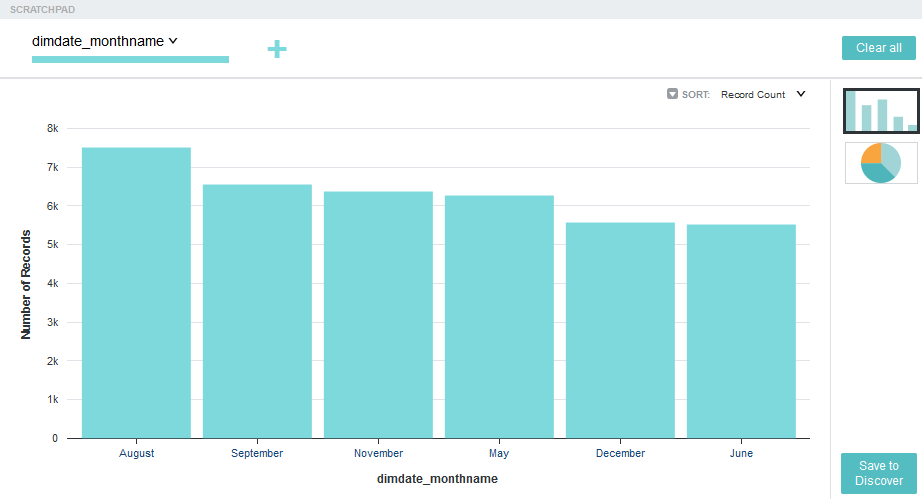
スクラッチ・パッドで使用可能な可視化には、チャート、ボックス・プロット、ヒストグラムおよびマップがあります。 これらは、チャート・コンポーネントと同様に機能します。詳細は、「チャート」を参照してください。
属性または属性の組合せにより、使用できる可視化のタイプや数が異なります。 スクラッチ・パッドに含まれる属性が1つのみの場合は、属性タイルと同じ可視化が表示され、属性の詳細パネルで使用可能な他の可視化に切り替えることができます。 スクラッチ・パッドに複数の属性が含まれる場合は、現在のセットに最適な可視化が表示されます。
注意:
スクラッチ・パッドは可視化において1000を超えるマークを表示することはできません。 この制限を超える場合は、フィルタ基準を絞り込みます。 属性の組合せの中には互換性がなく、スクラッチ・パッドでは表示できないものがあります。スクラッチ・パッドのいずれかの側にある矢印をクリックして、使用可能な可視化のページに切り替えることができます。 また、スクラッチ・パッドの横にあるサムネイルをクリックすると、特定の可視化を表示できます。
スクラッチ・パッドの表示と非表示
スクラッチ・パッドは、それに属性を追加するか、「探索」ページの右上にある「スクラッチ・パッドの表示」アイコンをクリックすると表示されます。
スクラッチ・パッドを非表示にするには、「スクラッチ・パッドの非表示」アイコンまたはスクラッチ・パッドの下部にある白い矢印のいずれかをクリックします。
属性の追加
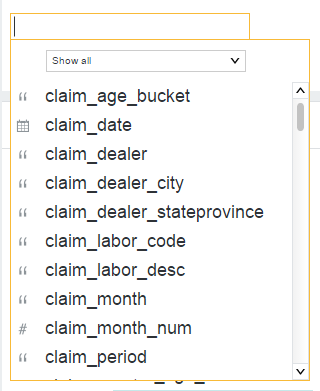
スクラッチ・パッドに属性を追加すると、他の属性がソートされ、最も関連性の高いものが最初に置かれます。
可視化の構成
可視化の各タイプは構成可能です。たとえば、チャートの配置を変更し、ヒストグラム・プロットの順序をソートできます。 ビジュアライゼーションを構成するためのオプションを表示するには、スクラッチ・パッド・ドロップ・ゾーンの属性名の横にある下矢印をクリックします。
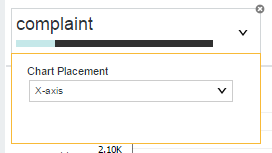
ドロップ・ゾーン内で相互にドラッグ・アンド・ドロップすることによって、ビジュアライゼーション内のゾーン間で属性を入れ替えることができます。 属性をドラッグ・アンド・ドロップしようとすると、完了時に値の入替えまたはドロップが実行されるかどうかを示すプレビュー・アイコンが表示されます。 たとえば、サンバースト・チャートの内側と外側のリングの順序を入れ替えることができます。 ディメンション(文字列などの非可算値)をメトリックで入れ替えないかぎり、属性をドラッグ・アンド・ドロップしても構成済のソートや集計動作は保持されます。
また、可能な場合は、「ソート」矢印を使用して、ソート順序を変更することもできます。
可視化の絞込み
プロジェクトに適用されている絞込みは、自動的にスクラッチ・パッド内の可視化に適用されます。 また、可視化内の特定の値をクリックして、それを絞込みとして設定できます。
「選択した絞込み」パネルを使用して、選択した絞込みを変更および削除できます。 詳細は、「選択した絞込みの管理」を参照してください。
属性の削除
スクラッチ・パッドから個別の属性を削除するには、ドロップ・ゾーン内のその名前の上にマウスを置いて、削除アイコンをクリックします。
現在選択されている属性をすべて削除するには、スクラッチ・パッドの右上にある「すべてクリア」をクリックします。